- ppt动画制作教程:五分钟教你明白高大上LOW-POLY风格图片生成术
- ppt动态背景:蓝色星光动态PPT背景图片
- ppt素材图片大全简约:美国人口基本概况/美国地图区域-美国国家风情PPT图像素材下载
- ppt背景素材图片:十三张瑜伽动作PPT素材
PPT饼图,是许多人最熟悉的图表类型,也是使用频率最高的图表类型之一,用来展现不同项目或类别在整体中所占的比重。

饼图的图形元素比较简单,没有太多值得精简的冗余元素,因此如果想把饼图做的更好看的话,主要功夫会花在形状的优化以及色彩的搭配上。此外,由于饼图的几何外形是圆形,相对其他几种图表类型来说更规则更圆满,因此对于饼图来说会有一些更丰富的美化途径。
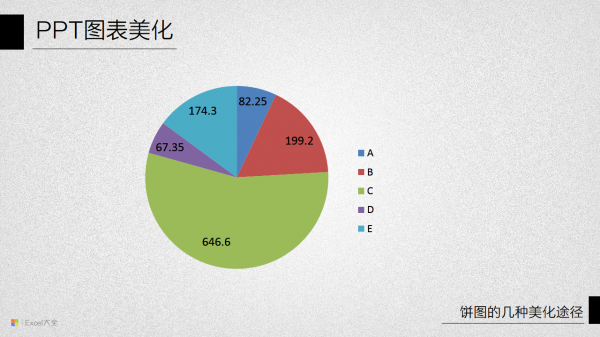
上面是一个常规的饼图,默认情况下,饼图上的数据标签会显示每一个扇区所代表的实际数值。如果希望这些数据标签能够显示每个扇区的百分比数值(显示百分比数据的饼图更符合它的应用价值),并不需要更改数据源去手动计算每个数值的百分占比,而是可以选中这些数据标签点击右键,选择【设置数据标签格式】命令,在标签选项中勾选【百分比】就可以了。
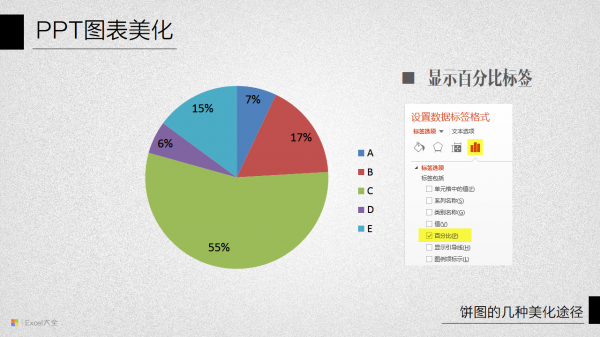
有些饼图会给人乱糟糟的感觉,除了配色方面的原因以外,还有扇区数量和摆放位置方面的因素。下面这些经验也许可以改善饼图的外观效果:
通常来说,不太适合在饼图中放置太多的扇区(数据个数),把数量尽量控制在6~7个以下。
其次,如果能够在生成图表之前给数据按照大小顺序做个排序,生成的饼图相对来说会更好看些。
饼图中第一个扇区的默认起始位置是12点钟方向(0度),这个起始角度可以通过选项更改,通常来说,把数值最大的扇区放置在4点钟和8点钟方向相对来说可以显得比较稳定和美观。

修改第一扇区起始角度的实现方法:
选中饼图的系列,点击右键选择【设置数据系列格式】命令,在系列选项中可以更改【第一扇区起始角度】的取值。
使用上面所说的按数据大小顺序排序的摆放方法,最大的扇区最后会与最小的扇区连接在一起,如果两者比例相差比较大,特别是扇区比较多的情况下,也许会让饼图显得不太和谐,在这种情况下可以在原有排序的基础上,把第二大的扇区放置在最小扇区这一侧(表格中的数据放置到系列的最后),通过这种调整来改善观感。
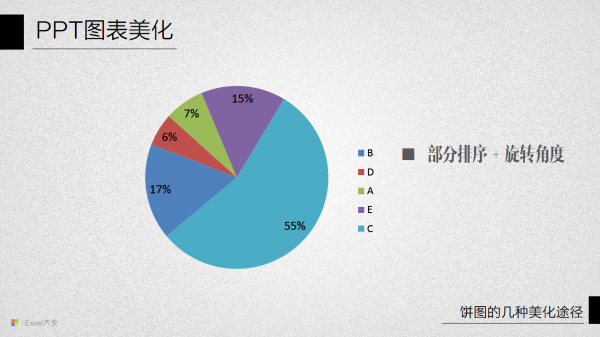
要让饼图显得好看,配色是关键。
使用同一色彩的不同深浅明暗的相近色是常见的方案之一,特别适合按照大小排序过的饼图,通过颜色的深浅也能直观的感知到数据的大小。这种配色方式也称为单色系配色。

在2013版中使用相近色配色操作上十分简便,选中系列以后,在图表工具栏的【设计】选项卡中选择【更改颜色】命令,就可以在下拉的色卡库中选择【单色】来进行配色。
在此基础上,还可以为扇区添加白色边框以增加颜色区隔度。
下拉列表中所提供的色彩种类与当前幻灯片所选择的主题颜色方案有关,如果在PPT的【设计】选项卡中更换主题颜色,就能够在更改颜色的下拉列表中选择其他颜色。(注意,更换主题颜色会同时影响到当前幻灯片上所有当前正在使用主题颜色的对象)
上一篇:初学者ppt制作教程:PPT图表美化教程07:PPT饼图如何增加视觉效果 下一篇:怎么制作ppt:三分钟教程(172):PPT制作布艺文字效果
郑重声明:本文版权归原作者所有,转载文章仅为传播更多信息之目的,如作者信息标记有误,请第一时间联系我们修改或删除,多谢。


